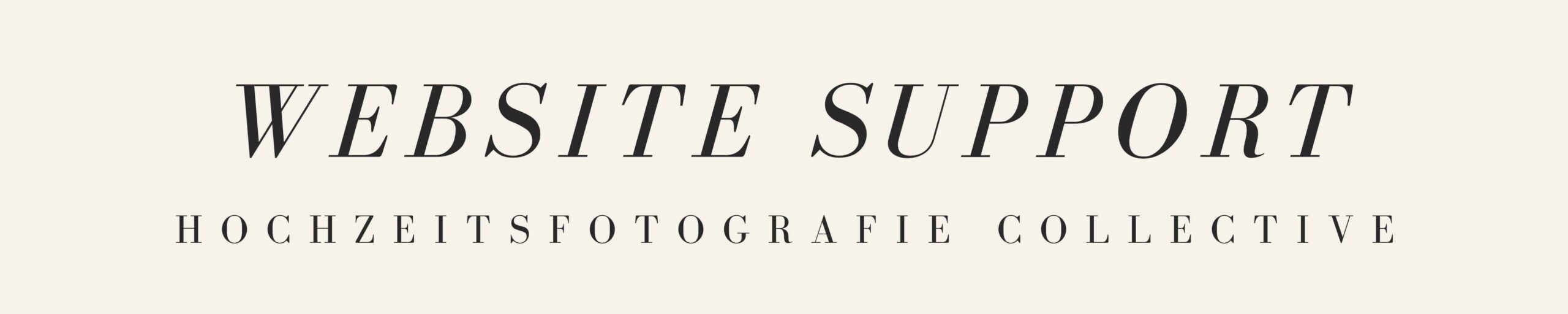Ähnliche Beiträge
Bilder tauschen & ändern
Hier zeigen wir dir, wie du ganz einfach Bilder & Fotos unserer Themes gegen deine eigenen tauschst. Hintergrund und…
Die Hochzeitsfotografie Cloud PRO installieren
Mit unserer Hochzeitsfotografie Cloud PRO erhältst du Zugriff auf alle Seiten und einzelnen Sektionen all unserer Themes. Du hast…
Menü anpassen
Füge ganz einfach neue Menüpunkte hinzu, sortiere sie neu oder entferne nicht gebrauchte Punkte.
Kontaktformular erstellen / anpassen
Damit das Kontaktformular funktioniert, musst du unbedingt deine E-Mail-Adresse hinterlegen. Wir zeigen dir, wie es geht.
Links funktionieren nicht
Nach der Installation unserer Themes kommt es bei einigen Websites zu einem Problem, dass die Links nicht funktionieren. Wenn…
Videos einfügen: YouTube, Vimeo, eigener Server & CDNs
Das Einfügen von Videos in unsere Themes ist kinderleicht. Dank WordPress steht dir eine Vielzahl an Möglichkeiten offen, welche…